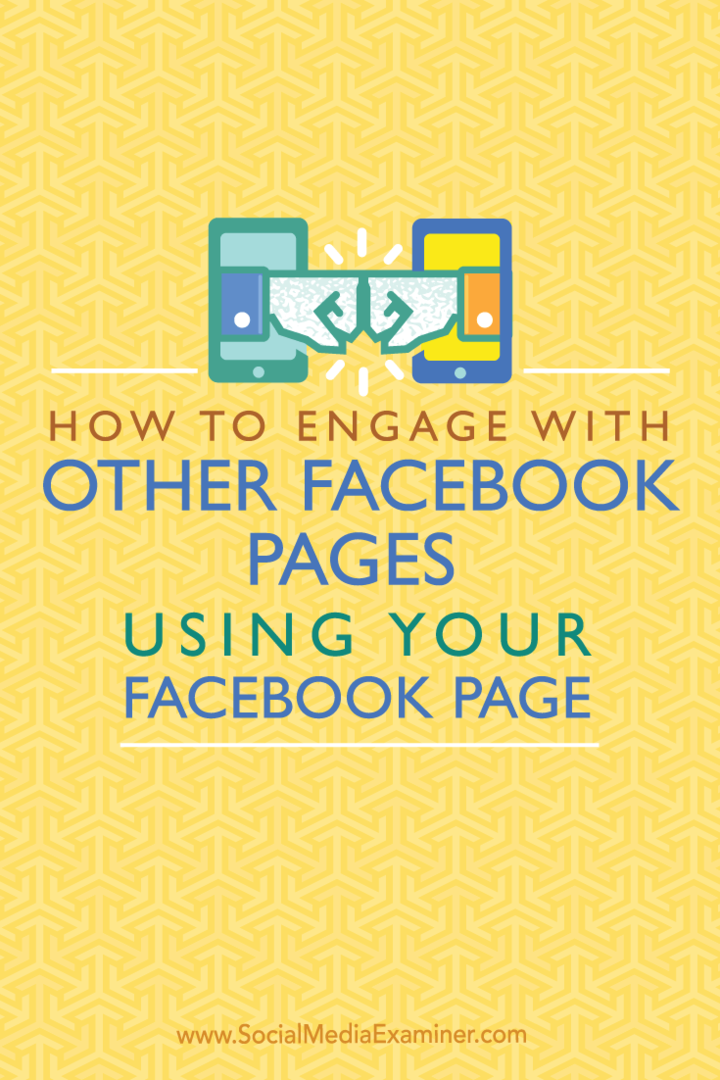Hoe om te gaan met andere Facebook-pagina's met behulp van uw Facebook-pagina: Social Media Examiner
Facebook / / September 26, 2020
 Gebruik je je Facebook-pagina om andere Facebook-pagina's leuk te vinden en erop te reageren?
Gebruik je je Facebook-pagina om andere Facebook-pagina's leuk te vinden en erop te reageren?
Maken de recente wijzigingen het voor u moeilijk om op Facebook als uw pagina deel te nemen?
In dit artikel zul je ontdek hoe Facebook-paginabeheerders en Business Manager-gebruikers zich op Facebook kunnen blijven engageren als hun pagina.
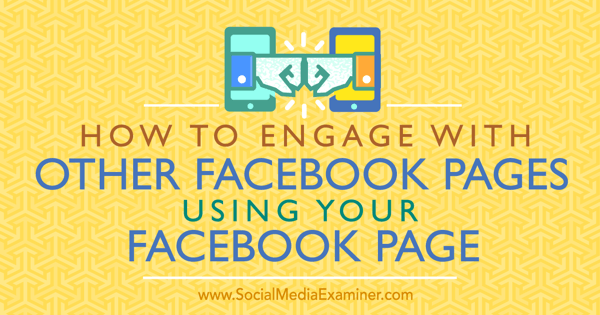
Wat Facebook is veranderd
Terwijl deze veranderingen voor iedereen beschikbaar zijn Facebook pagina eigenaren, vraagt u zich misschien af wat er precies wordt verwijderd. Kortom, Facebook heeft de optie om over te schakelen naar het gebruik van Facebook als uw pagina verwijderd uit de vervolgkeuzelijst rechtsboven.
Nadat de optie is verwijderd, ontvangt u een melding die er als volgt uitziet. Wanneer u op uw pagina's klikt nadat u deze melding heeft ontvangen, wordt u naar die pagina geleid in plaats van dat u Facebook als uw pagina kunt gebruiken.
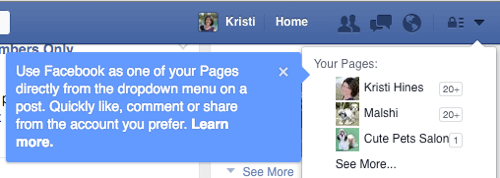
Facebook verwijdert ook de knop Aanmelden naast de pagina's die u beheert op het Pagina's bladwijzers.
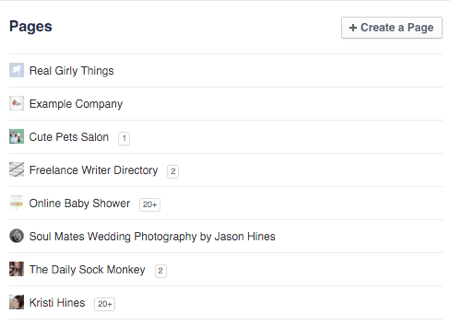
Voor Bedrijfsmanager gebruikers verwijdert Facebook de link Facebook gebruiken als uw pagina die zich voorheen in de rechterbovenhoek van elk van de pagina's die u beheert, bevond.

Dus als je deze opties nog steeds ziet, houd er dan rekening mee dat Facebook ze verwijdert. Daarom is het nodig Pas de volgende methoden toe om uw Facebook-pagina te gebruiken voor engagement.
# 1: Facebook-pagina's leuk vinden als uw pagina
Om een ander leuk te vinden Facebook pagina als uw pagina, ga naar de pagina die je leuk wilt vinden, klik op de drie stippen op de omslagfoto van de pagina en klik op de link Vind ik leuk als jouw pagina.
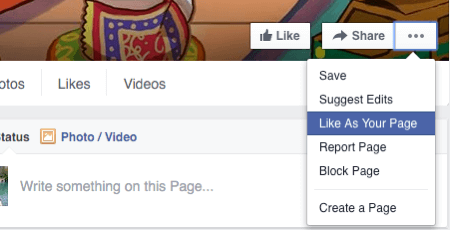
U krijgt dan een vervolgkeuzemenu met alle pagina's die u beheert. Deze lijst bevat uw pagina's binnen Business Manager.
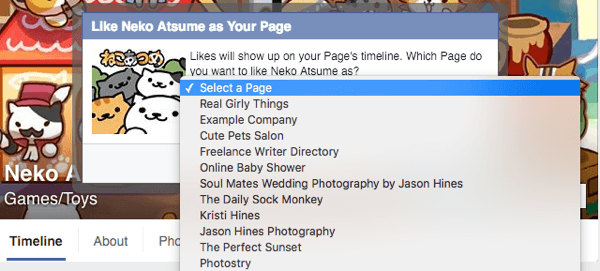
Als je eenmaal selecteer de pagina die u wilt gebruiken, klik op de knop Opslaan. U ontvangt dan een bevestiging dat de pagina aan uw favorieten is toegevoegd.
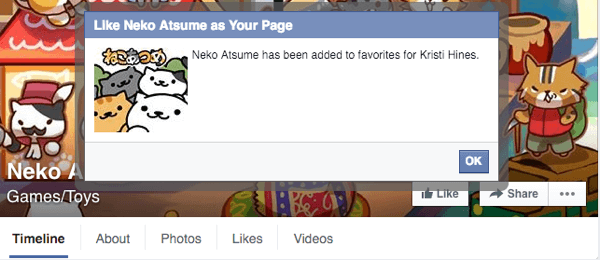
# 2: Post op Facebook-pagina's als uw pagina
Als je direct op de muur van een Facebook-pagina wilt posten als je bladzijde (zodat uw bericht wordt weergegeven in het vak Bezoekersberichten in de linkerzijbalk van de pagina), gebruik de vervolgkeuzelijst in de rechterbovenhoek van het statusupdate-venster om de pagina te selecteren waarop u een opmerking wilt plaatsen.
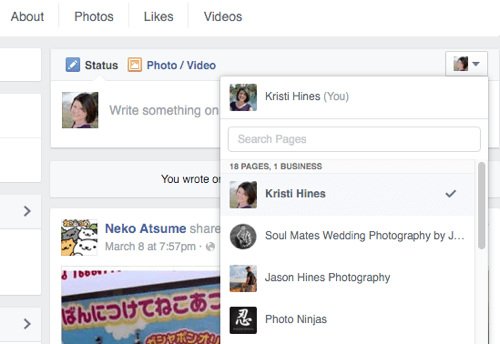
Als je wilt post als een pagina die u beheert binnen Business Manager, je moet scrol omlaag naar de onderkant van de lijst en klik op uw Business Manager-account.
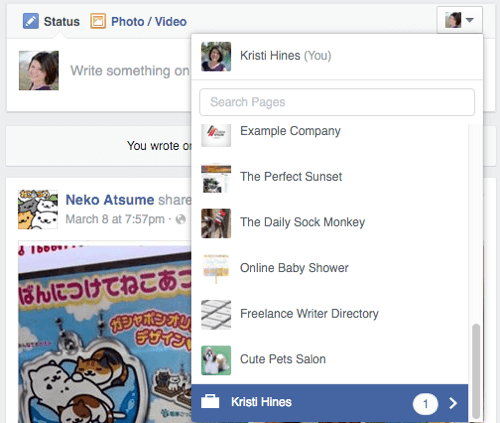
Vervolgens selecteer uw pagina.

Je kan nu Plaats de muisaanwijzer op je profielfoto in de rechterbovenhoek van het statusvak om te bevestigen dat je van plan bent te posten als je pagina.
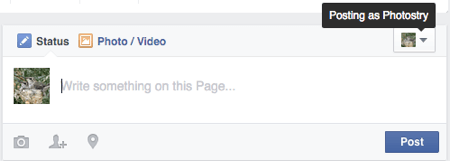
Zodra je je bericht hebt voltooid, zou het moeten verschijnen in het vak Bezoekersberichten.
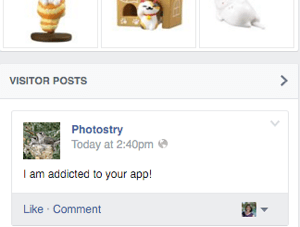
# 3: Neem contact op met berichten op Facebook-pagina's als uw pagina
Er is een vergelijkbare aanpak als je de posts van een pagina leuk wilt vinden of erop wilt reageren. Gewoon gebruik de vervolgkeuzelijst naast je profielfoto en verander deze naar de pagina die je leuk vindt of waarmee je een opmerking wilt plaatsen.
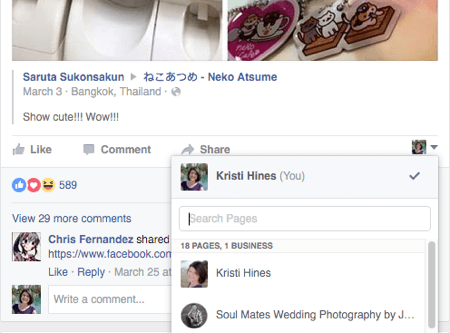
Hierdoor kun je vind het bericht leuk en reageer erop als jouw pagina.
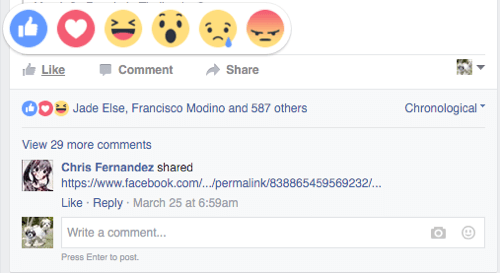
Het zal je ook toestaan deel het bericht op je Facebook-pagina.
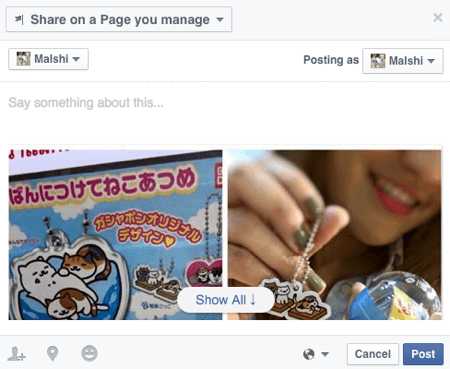
# 4: deel een bericht op je Facebook-pagina
Jij kan deel een bericht van uw nieuwsfeed op uw Facebook-pagina, zolang het maar openbaar zichtbaar is; anders krijg je een bericht als dit.
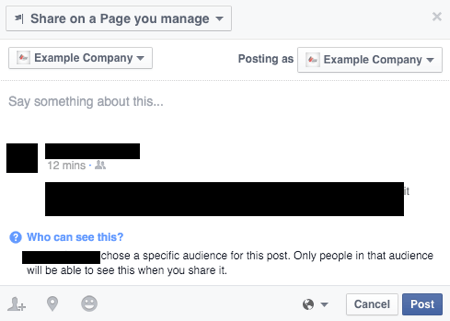
Als je een geweldig bericht ziet dat openbaar zichtbaar is (zoek naar het kleine wereldbolpictogram) dat aantrekkelijk kan zijn voor het publiek van je Facebook-pagina, kun je klik op de link Delen op dat bericht. Elk openbaar bericht kan openbaar worden gedeeld, of het nu uit iemands profiel komt Facebook-groep, een andere Facebook-pagina, of zelfs een Facebook-advertentie. In plaats van de optie Nu delen te kiezen, kies de optie Delen….
Volg YouTube-marketingtraining - online!

Wilt u uw betrokkenheid en verkoop met YouTube verbeteren? Doe dan mee met de grootste en beste bijeenkomst van YouTube-marketingexperts terwijl ze hun bewezen strategieën delen. U ontvangt stapsgewijze live instructies gericht op YouTube-strategie, video's maken en YouTube-advertenties. Word de YouTube-marketingheld voor uw bedrijf en klanten terwijl u strategieën implementeert die bewezen resultaten opleveren. Dit is een live online trainingsevenement van je vrienden bij Social Media Examiner.
KLIK HIER VOOR DETAILS - UITVERKOOP EINDIGT 22 SEPTEMBER!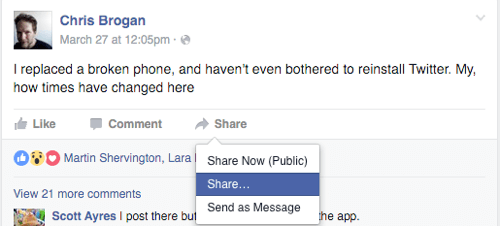
Hierdoor kun je selecteer of u het bericht op uw persoonlijke profiel of op een specifieke pagina wilt delen.
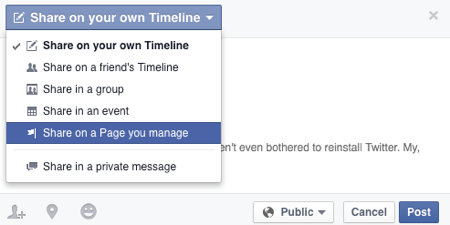
Vanaf daar kunt u kies naar welke Facebook-pagina je wilt posten, inclusief pagina's die u beheert binnen Business Manager.
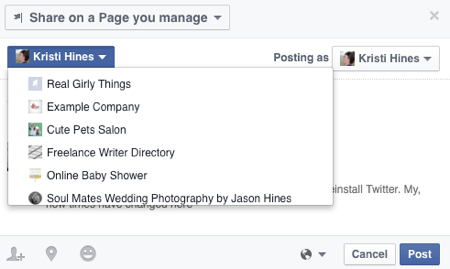
In sommige gevallen, wanneer u een bericht deelt met een status en een link, heeft u mogelijk de mogelijkheid om dit te doen deel het originele bericht. Het origineel bevat een link naar de auteur van het bericht en de groep zelf, samen met het commentaar van de auteur en een link naar het artikel dat wordt besproken.
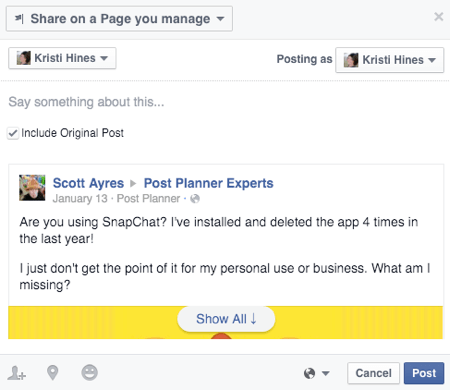
Schakel het selectievakje Originele post opnemen uit als u de auteur wilt vermelden, de vermelding van de groep en het commentaar wilt verwijderen en alleen de artikellink wilt delen.
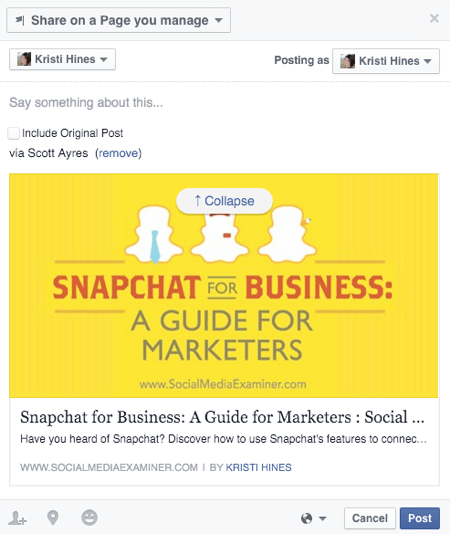
In alle gevallen kan dat voeg uw eigen status toe boven het aandeel en dan post op de door jou geselecteerde pagina als je klaar bent. Merk ook op dat u de mogelijkheid heeft om klik op de vervolgkeuzelijst naast de wereldbol met openbare zichtbaarheid om het bericht op uw pagina te beperken tot specifieke demografische gegevens.
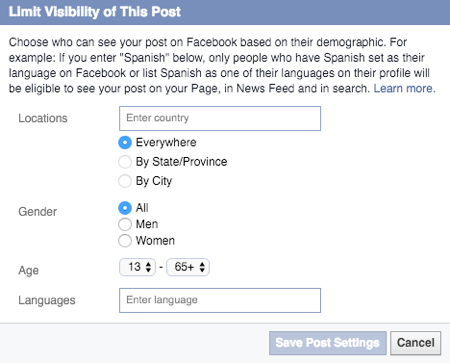
# 5: bekijk updates van Facebook-pagina's die u leuk vindt als uw pagina
Om alle meest recente updates van Facebook-pagina's te bekijken die je leuk vond als je pagina, ga naar je pagina en klik op See Pages Feed. Soms wordt het weergegeven als Feed Pages Feed in de linkerzijbalk onder je omslagfoto.
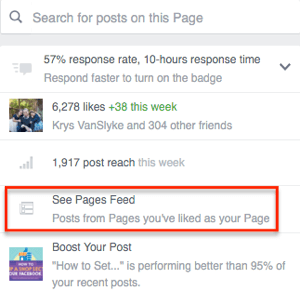
Hetzelfde geldt voor pagina's die u beheert binnen Business Manager, met de uitzondering dat u via Business Manager naar uw pagina moet.

In de paginafeed kan dat bekijk de pagina's die je pagina leuk vond in de linkerzijbalk, met de laatste updates van die pagina's in de nieuwsfeed in de rechterkolom.
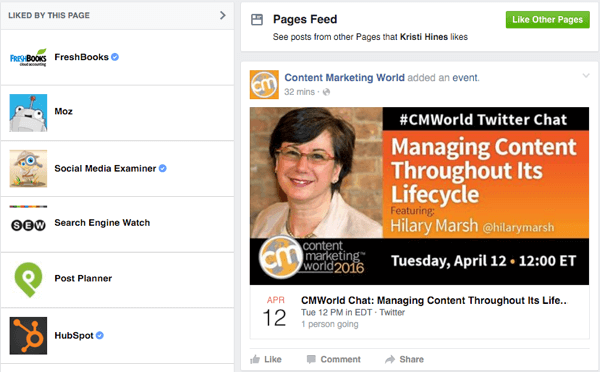
Dat kan vanuit uw paginafeed bezighouden met updates automatisch vanaf uw pagina. Als u een van deze updates vanaf uw persoonlijke profiel of een andere pagina wilt gebruiken, moet u dat doen klik op het tijdstempel van de update om de paginafeed te verlaten.
als jij bekijk uw paginafeed binnen Business Manager, je moet wijzig de URL handmatig van business.facebook.com/username/posts/... naar www.facebook.com/username/posts/... om terug te gaan naar je persoonlijke profiel en de mogelijkheid om als andere pagina's deel te nemen.
# 6: In tegenstelling tot Facebook-pagina's die u leuk vindt als uw pagina
Voorlopig lijken er enkele problemen te zijn met het niet leuk vinden van pagina's als uw pagina, afhankelijk van of u uw pagina beheert binnen Business Manager.
Voor degenen die geen pagina's beheren binnen Business Manager, zijn er twee manieren om een pagina niet leuk te vinden. Eerste, klik op de link Vind ik leuk door deze pagina linksboven in je paginafeed. Hierdoor wordt een lijst weergegeven met de pagina's die uw pagina leuk vindt.
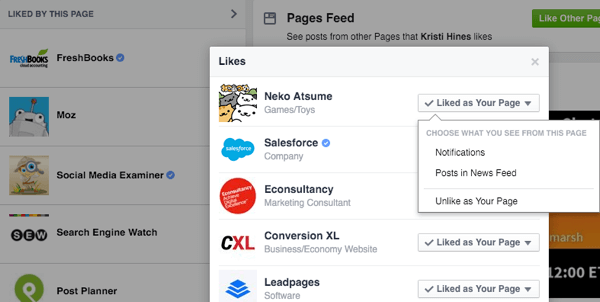
Wanneer je plaats de muisaanwijzer op de vervolgkeuzelijst 'Vind ik leuk als uw pagina', u krijg de optie Anders als jouw pagina. Opmerking: deze optie werkt niet voor pagina's die worden beheerd in Business Manager.
De tweede optie is om ga naar de pagina die u niet leuk wilt vinden, klik op de drie stippen op de omslagfoto van de pagina, en dan klik op de optie Verwijderen uit favorieten van mijn pagina.
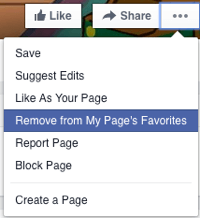
Als je de pagina van meer dan een van je pagina's leuk vond, moet je de pagina selecteren waarmee je deze niet leuk wilt vinden en op Opslaan klikken.
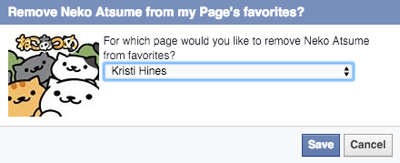
Deze optie werkt soms met pagina's die worden beheerd in Business Manager, zij het met een kleine aanpassing. Wanneer je ga naar de pagina die u niet leuk wilt vinden in de Business Manager, verander handmatig de URL van de pagina van www.facebook.com/username naar business.facebook.com/username en dan klik op de drie stippen op de omslagfoto van de pagina.
Van daaruit zou je moeten kunnen klik op de optie Verwijderen uit favorieten van mijn pagina en selecteer de pagina die u in Business Manager beheert om deze niet leuk te vinden.
# 7: Reageer op vermeldingen als uw pagina
Er zijn beperkte tijden die u kunt bereiken interactie met persoonlijke profielen als uw pagina. Een van die momenten is wanneer iemand uw pagina in een bericht vermeldt. U zult vind deze op het tabblad Meldingen van je pagina in het gedeelte Activiteit.
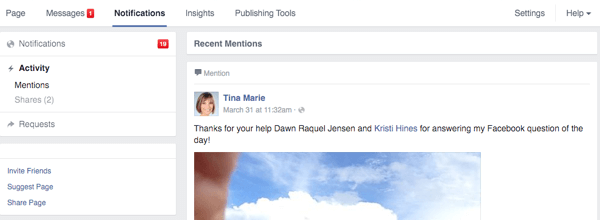
Hoewel u enige aandacht krijgt door alleen maar genoemd te worden, zal het springen in de opmerkingen nog meer aandacht op u vestigen. Dus als je paginameldingen niet hebt ingeschakeld om je regelmatig op de hoogte te stellen van nieuwe pagina-activiteit, kom dan regelmatig langs dit tabblad om in contact te komen met mensen die je noemen.
Ten slotte
Deze gids zou u moeten helpen bij het navigeren door de recente wijzigingen voor eigenaren van Facebook-pagina's, zowel degenen buiten Business Manager als die Business Manager gebruiken om hun pagina's te beheren.
Wat denk je? Hoe was uw ervaring met de nieuwe functies? Laat het ons weten in de comments!